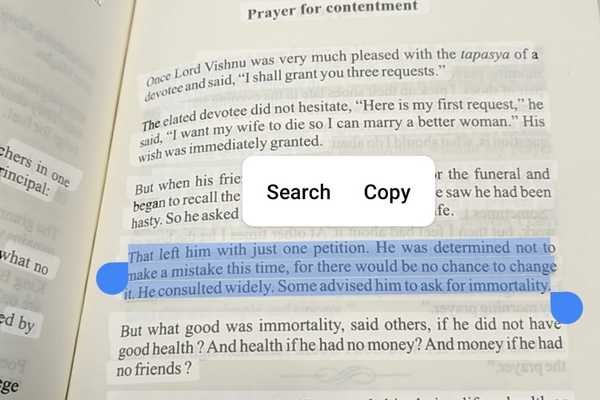
Oliver Matthews
0
3832
597
Google rullede ud den nye Android P Beta i dag på Google I / O, og dreng er den funktionsindlæst. Mens bevægelsesnavigationen stjæler rampelyset, er en anden fantastisk funktion introduceret tilføjelsen af Google Lens til Google Assistant. Google-objektivet, som tidligere var tilgængeligt via Google Fotos-appen, giver brugeren mulighed for at scanne et billede og foretage søgninger baseret på Googles analyse af billedet. Med Android P har Google opdateret Google Lens, så brugeren let kan vælge tekst fra enhver tekst, den scanner, til at søge online eller blot kopiere til udklipsholderen. Så vil du gerne vide, hvordan du gør dette? Så læs videre, da vi viser dig, hvordan du bruger tekstvalg i Google Lens på Android P:
Brug tekstvalg i Google Lens på Android P
Bemærk: Jeg testede følgende metode på min Google Pixel 2 XL, der kører Android P beta 1. Metoden skal forblive den samme for alle andre enheder, der kører Android P beta.
1. First off, start Google Assistant ved at holde Hjem-knappen nede. Derefter, tryk på Google Lens-ikonet nederst til højre.
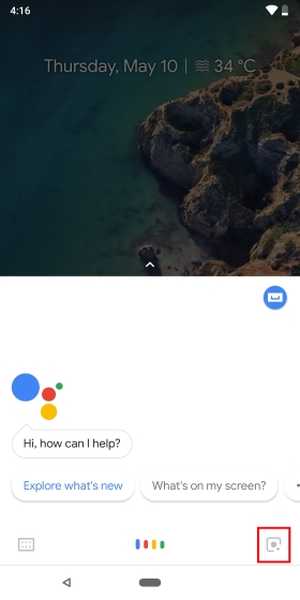
2. Nu, pege kameraet mod den tekst, du vil have Google Lens til at optage, og tryk på på skærmen. Google Lens vil nu automatisk scanne og fremhæve teksten i det billede, det blev taget.
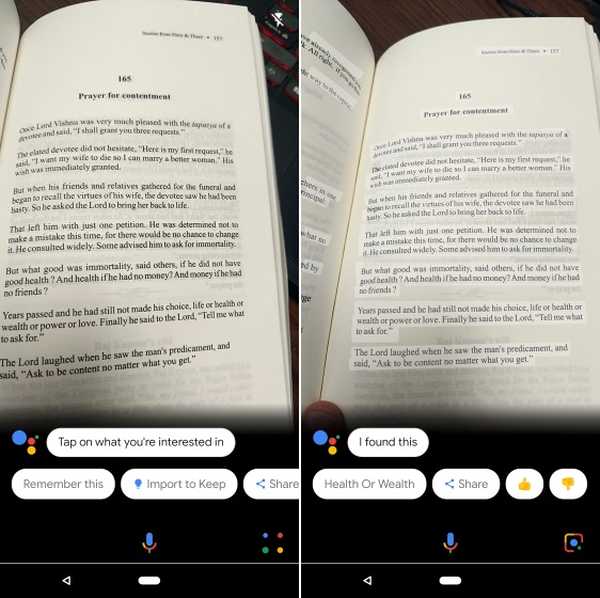
3. Og det er det. Tryk bare på den markerede tekst efter eget valg, så får du muligheder for at enten "søge" efter den eller "Kopiere" teksten til udklipsholderen.
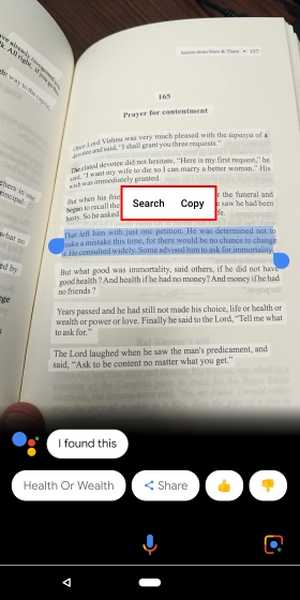
SE OGSÅ: Sådan bruges apps i delt skærm på Android P
Kopier tekst fra billeder vha. Google Lens på Android P
Det er stort set det. Google Lens er bestemt en fantastisk funktion, at det ved hjælp af Googles avancerede søgefunktioner gør det daglige brugen af smartphonet lettere. Personligt elsker jeg at bruge evnen på min Android P-enhed. Brug af Google Lens er temmelig nyttigt, og med muligheden for let at vælge tekst er det desto mere kraftfuldt nu. Men hvad med dig? Hvordan agter du at bruge den nye tekstvalgfunktion i Google Lens? Fortæl os det i kommentarerne nedenunder.















